Xbox Series X-consoles | S en Xbox One met een minder bekende functie die perfect is voor huishoudens met meerdere consoles. Je kunt in feite digitale games die je hebt gekocht, samen met abonnementen op zaken als Xbox Live Gold en Xbox Game Pass, delen tussen twee consoles, dankzij het dubbele aanmeldingssysteem van Xbox.
Het Microsoft-account dat u gebruikt om u aan te melden bij Windows 10- en Windows 11-computers, Xbox-consoles en andere Microsoft-services, kan tegelijkertijd op twee consoles worden gebruikt. U kunt zich bij één Xbox-console aanmelden als uw “thuis” Xbox, waardoor u toegang kunt houden tot digitale games, zelfs wanneer de console is losgekoppeld van internet. Ook heb je een remote of cloud login, die gelijktijdig met een tweede Xbox console gebruikt kan worden, zolang er een actieve internetverbinding is.
Met deze dubbele aanmeldingen kunt u zich aanmelden bij de Xbox-console van een vriend en deze instellen als een thuisconsole, wat betekent dat de permanente authenticatie voor Xbox-services en -games behouden blijft, zelfs als u deze zelf nog niet gebruikt. Op uw Xbox-console logt u in met uw internetaanmelding, die actief blijft tijdens het gebruik van de console, op voorwaarde dat u op dat moment een internetverbinding hebt. Het nadeel is natuurlijk dat als je om welke reden dan ook de internettoegang verliest, je gedurende de hele duur geen games kunt spelen. Xbox Live is zelden down, dus voor de meeste mensen is het het potentiële ongemak van poolen met een vriend waard.
Dit zijn de stappen die u moet nemen als u het zelf wilt instellen.
Stel je Xbox in als je “hoofd” Xbox
Door je Xbox aan te wijzen als je Xbox “Home”, krijgt deze console permanent toegang tot je content en abonnementen. Zo geef je een vriend of familielid permanent toegang tot de games en diensten die je koopt.
Merkbaar: Om veiligheidsredenen mag u uw wachtwoord aan niemand anders bekendmaken. Het is ook de moeite waard om ervoor te zorgen dat je 2FA-beveiliging op je Microsoft-account hebt ingesteld, als je dat nog niet hebt gedaan.
1. Open een bestand Directorylijst De Xbox-knop op je console gebruiken.
2. Navigeren naar rechts Gebruik de joystick en selecteer Instellingen.
3. Onder Algemeen tabbladselecteer instelling Personalisatie.
4. Selecteer Mijn Xboxzet dan een vinkje “Maak dit mijn Xbox-thuis.”
Merkbaar: Het is de moeite waard om een toegangscode in te stellen als u zich aanmeldt bij een andere Xbox als een “thuisconsole”, om ongewenste aankopen of cloud-uploads te voorkomen. Dit doe je door naar Instellingen > Account > Aanmelden, beveiliging en wachtwoord > Aanmeldings- en beveiligingsvoorkeuren wijzigenen selecteer vervolgens “Vraag om mijn wachtwoord.”
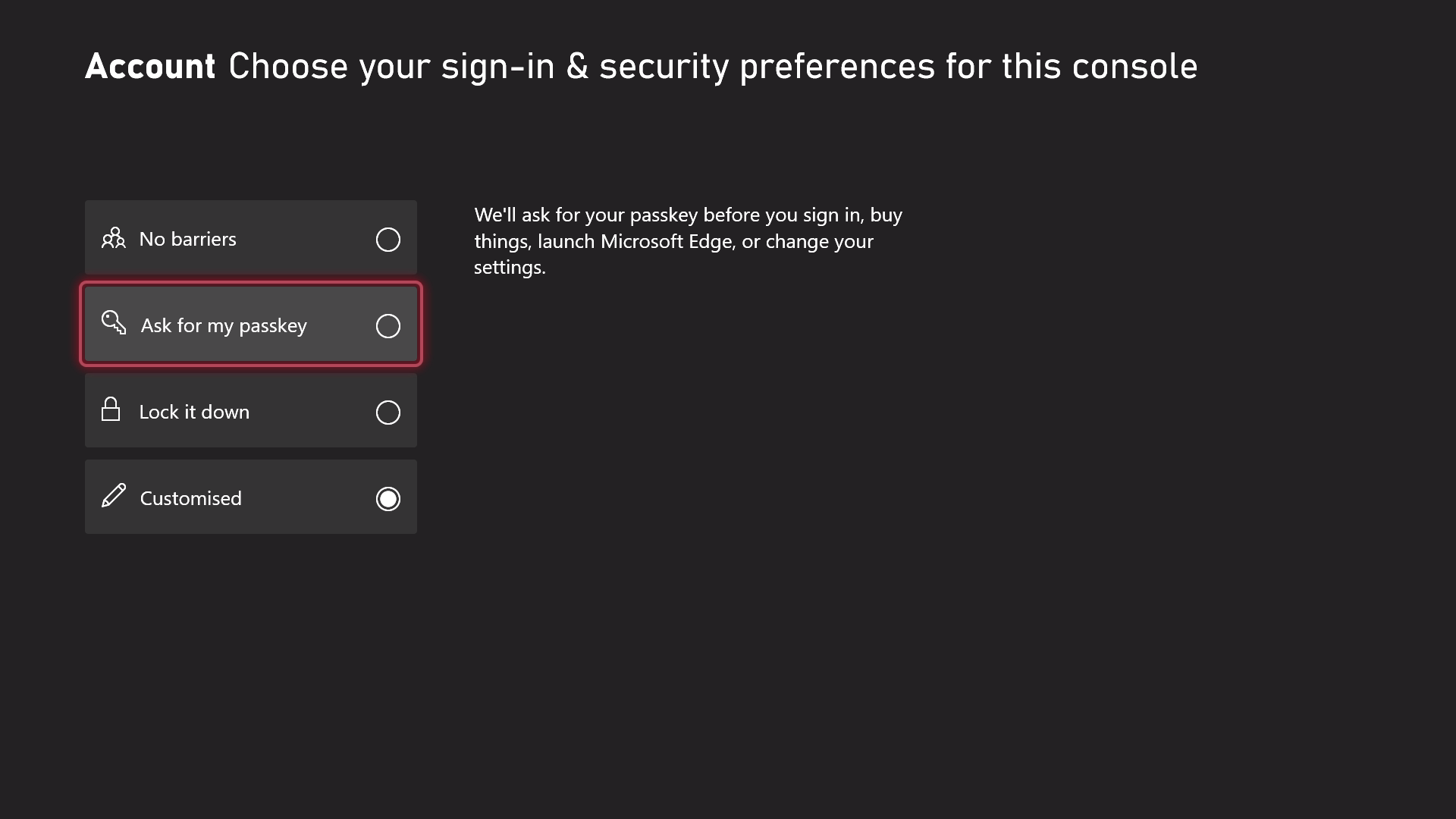
Aanmelden bij een andere Xbox
Op een andere Xbox kun je inloggen zonder dat deze is ingesteld op je thuis-Xbox, op die manier kun je je “Thuis” Xbox aangemeld laten op de console van een vriend of familielid, zodat ze altijd toegang hebben tot je inhoud en abonnementen, zelfs terwijl Spelen op een andere Xbox. Hier is hoe het te doen.
1. Open een bestand Instrueert Scroll op de tweede Xbox naar rechts naar Profiel en bestel Sectie.
2. Selecteer nieuwe toevoegen.
3. Log in met Microsoft account.
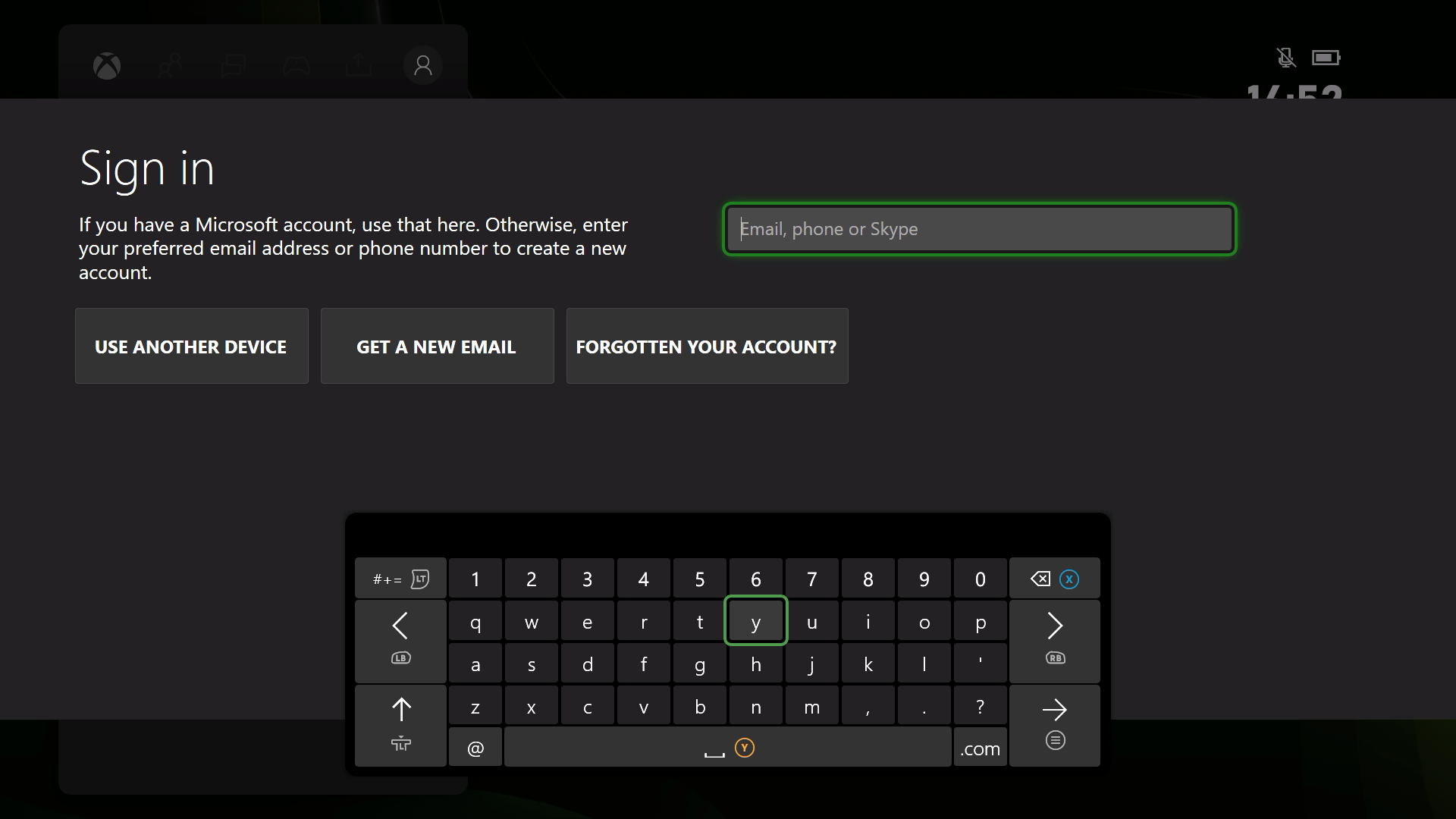

“Organisator. Denker. Schepper. Communicator. Twitter-liefhebber. Vriendelijke koffiemedewerker. Wannabe-analist. Tv-evangelist.”

